10 Cara Memperbaiki Kode Kesalahan Video Amazon Prime 5004 atau 5005
Bermacam Macam / / October 26, 2023
Dengan Amazon Prime Video, Anda mendapatkan nilai uang yang luar biasa. Namun, seperti teknologi lainnya, teknologi ini juga tidak kebal terhadap gangguan yang terjadi sesekali. Dengan panduan ini, kami akan membantu Anda memperbaiki kode kesalahan Amazon Prime Video 5004 atau 5005.

Sungguh membuat frustrasi ketika Anda duduk menonton sesuatu dan menemukan kode kesalahan 5004 atau 5005 di Amazon Prime Video. Kesalahan ini biasanya terjadi antara lain ketika koneksi internet Anda tidak stabil atau Anda mencoba masuk atau keluar dari aplikasi. Namun jangan khawatir. Ikuti cara di bawah ini untuk memperbaiki masalah ini.
1. Gunakan Koneksi Internet yang Stabil
Seringkali, kesalahan ini disebabkan oleh masalah konektivitas. Mulailah dengan memeriksa koneksi internet Anda. Koneksi yang stabil dan kuat sangat penting untuk kelancaran streaming di Prime Video atau platform streaming lainnya. Jika Anda koneksi lemah atau berfluktuasi, setel ulang router Anda dan pastikan tidak ada perangkat lain yang memonopoli bandwidth.

Anda juga dapat menggunakan tautan di bawah ini untuk melihat seberapa baik koneksi internet Anda.
Periksa Kecepatan Internet
Namun jika jaringan lemah atau tidak stabil, berikut beberapa tips agar tetap stabil:
- Dekatkan perangkat Anda dengan modem.
- Tingkatkan paket Anda atau ubah ISP Anda.
2. Periksa apakah Video Amazon Prime Tidak Aktif
Anda mungkin menghadapi kode kesalahan 5004 atau 5005 di Amazon Prime Video jika layanan tidak berfungsi sepenuhnya. Anda dapat memeriksanya dari tautan di bawah ini:
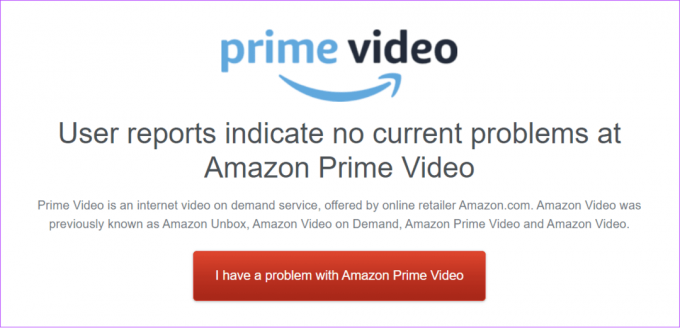
Periksa Status Server Video Utama
Jika disebutkan bahwa Prime Video menghadapi masalah, lebih baik menunggu hingga masalah tersebut teratasi.
3. Pastikan untuk Menggunakan Kredensial Login yang Benar
Kredensial login yang salah tidak akan membiarkan Anda mengakses layanan. Oleh karena itu, pastikan untuk memeriksa apakah kredensialnya benar. Anda juga dapat menekan ikon mata di sebelah kata sandi untuk melihat apakah Anda telah memasukkan kata sandi yang benar.
Jika Anda tidak yakin dengan kata sandi Anda, Anda bisa setel ulang kata sandi Amazon Anda. Untuk mencegah hal ini terjadi di lain waktu, Anda dapat menggunakan apa saja pengelola kata sandi populer untuk mengingat kredensial Anda.
4. Nonaktifkan VPN, Proxy, dan Perangkat Lunak Antivirus Lainnya
Jaringan Pribadi Virtual (VPN), proxy, atau Perangkat lunak antivirus terkadang dapat mengganggu streaming, menyebabkan kesalahan seperti 5004 atau 5005. Nonaktifkan layanan ini dan coba streaming lagi.

5. Periksa apakah Akun Amazon Prime Anda Aktif
Periksa juga apakah paket Amazon Prime Video Anda aktif, karena Anda hanya dapat mengakses Prime Video dengan berlangganannya. Berikut cara memeriksanya:
Di Seluler
Langkah 1: Buka aplikasi Amazon di ponsel cerdas Anda. Masuk jika Anda belum.
Langkah 2: Ketuk menu hamburger di sudut kanan bawah dan pilih Prime.
Langkah 3: Pilih Perdana lagi.
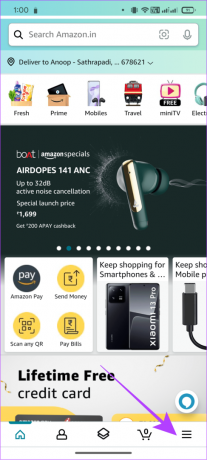

Di sini, Anda dapat melihat semua detail terkait akun Amazon Prime Anda.
Di Peramban Web
Langkah 1: Buka Amazon di browser Anda menggunakan tautan di bawah dan masuk.
Buka Amazon di browser Anda
Langkah 2: Pilih panah bawah di samping 'Akun & daftar'.
Langkah 3: Pilih 'Keanggotaan Utama Anda'.
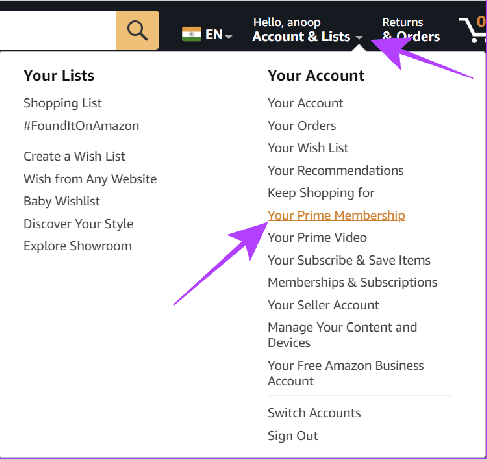
Halaman ini akan memberi Anda informasi tentang status keanggotaan Prime Anda.
6. Masuk ke Prime Video
Anda mungkin melihat kode kesalahan 5004 atau 5005 di Amazon Prime Video karena kesalahan. Oleh karena itu, Anda bisa hapus perangkat terdaftar dari Amazon Prime Video dan menambahkannya lagi. Berikut langkah-langkah yang harus diikuti:
Langkah 1: Buka Amazon Prime Video di perangkat Anda.
Langkah 2: Sekarang, tambahkan kredensial Anda dan tekan Masuk.

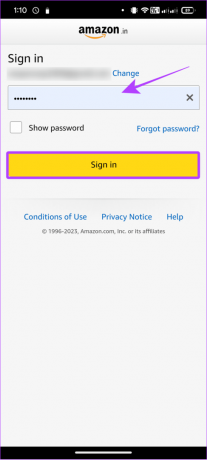
Baca juga: Apa yang terjadi jika Anda keluar dari Amazon Prime Video
7. Perbarui Aplikasi Prime Video
Versi aplikasi sebelumnya juga dapat menjadi penyebab Anda melihat kode kesalahan Amazon Prime Video 5004 atau 5005. Anda dapat memeriksa pembaruan aplikasi untuk semua platform dari tautan di bawah:
Perbarui Video Utama di Android
Perbarui Prime Video di App Store
Perbarui Prime Video di Windows Store
Jika ada pembaruan baru yang tersedia, ketuk Perbarui dan tunggu hingga pembaruan diunduh. Setelah aplikasi Amazon Prime Video diperbarui, periksa apakah Anda dapat mengakses platform tersebut.
8. Hapus Cache di Android dan Web
File cache dapat membantu Anda memuat konten lebih cepat, namun jika tidak dibersihkan sesekali, file tersebut akan menumpuk dan mungkin rusak seiring waktu, sehingga menyebabkan masalah. Kamu bisa bersihkan cache Amazon Prime di browser untuk memperbaikinya. Namun jika Anda menggunakan perangkat Android, berikut langkah-langkahnya:
Catatan: Langkah-langkah yang disebutkan di sini didasarkan pada Stock Android. Namun, mungkin ada perbedaan berdasarkan versi dan perangkat Android Anda.
Langkah 1: Buka Pengaturan > ketuk Aplikasi dan pilih 'Lihat semua aplikasi X.'
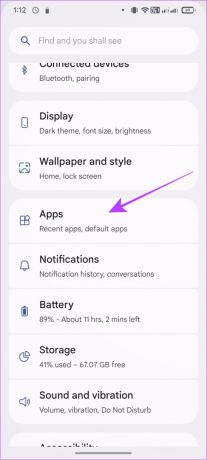

Langkah 2: Pilih Prime Video dan ketuk ‘Penyimpanan dan cache.’

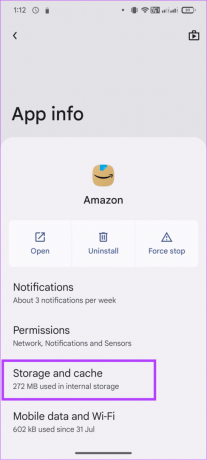
Langkah 3: Ketuk Hapus cache.

Sedangkan untuk iPhone, Anda bisa membongkar aplikasi dan Instal ulang aplikasi.
9. Copot dan Instal Ulang Aplikasi
Menghapus instalasi dan menginstal ulang aplikasi Prime Video juga dapat mengatasi kode kesalahan 5004 atau 5005 di Amazon Prime Video. Kami sudah memiliki panduan bagaimana caranya menghapus instalan aplikasi di iPhone dan juga untuk Windows. Sedangkan untuk Android, ikuti langkah-langkah di bawah ini:
Catatan: Langkah-langkahnya dapat berbeda-beda berdasarkan versi Android dan perangkat yang Anda gunakan.
Langkah 1: Buka Play Store dan cari Prime Video.
Langkah 2: Ketuk Uninstall dan ketuk Uninstall lagi untuk mengonfirmasi.
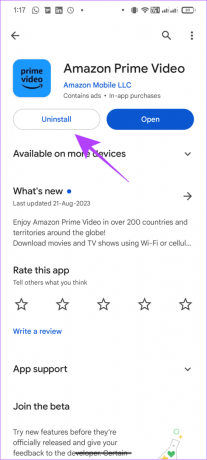

Setelah Anda mencopot pemasangan aplikasi, Anda dapat mengakses aplikasi Prime Video untuk platform Anda masing-masing dari tautan di bawah dan tekan Instal atau Dapatkan untuk memasang aplikasi di perangkat Anda.
Instal Prime Video di Android
Dapatkan Prime Video dari App Store
Instal Prime Video di Windows Store
10. Periksa di Perangkat Lain atau dalam Mode Penyamaran
Terkadang, Kode Kesalahan Amazon Prime Video 5004 atau 5005 mungkin khusus untuk perangkat atau browser. Solusi terbaik dalam hal ini adalah memeriksa perangkat lain untuk melihat apakah Anda dapat menggunakan layanan ini. Anda juga bisa gunakan mode penyamaran untuk mengakses layanan dan melihat apakah itu membantu.
FAQ tentang Amazon Prime Video
Anda dapat melakukan streaming di tiga perangkat berbeda secara bersamaan menggunakan satu akun Amazon. Selain itu, Anda dapat melakukan streaming konten yang sama hingga dua perangkat secara bersamaan.
Film atau acara yang Anda sewa akan dapat diakses di perpustakaan selama 30 hari terhitung sejak tanggal sewa. Sedangkan untuk konten lainnya tergantung kontrak antara Amazon dan studio lain.
Tonton Terus Perdana
Sungguh frustasi melihat kesalahan di Amazon Prime Video saat Anda siap menonton sesuatu. Namun, kami harap Anda memperbaiki masalah kode kesalahan Amazon Prime Video 5004 atau 5005 menggunakan panduan ini. Anda juga bisa hubungi Dukungan Amazon untuk meminta bantuan sebagai upaya terakhir.
Terakhir diperbarui pada 29 Agustus 2023
Artikel di atas mungkin berisi tautan afiliasi yang membantu mendukung Teknologi Pemandu. Namun, hal itu tidak mempengaruhi integritas editorial kami. Kontennya tetap tidak memihak dan autentik.

Ditulis oleh
Anoop adalah penulis konten dengan pengalaman 3+ tahun. Di GT, ia meliput Android, Windows, dan juga tentang ekosistem Apple. Karya-karyanya telah ditampilkan di banyak publikasi termasuk iGeeksBlog, TechPP, dan 91 ponsel. Saat dia tidak sedang menulis, dia dapat dilihat di Twitter, tempat dia berbagi informasi terkini tentang teknologi, sains, dan banyak lagi.



